コメントいただいたなかからadb接続でerror: no devices foundと表示されてスマホとうまく接続できない。というご質問をいただいたので調べてみました。
調べたところ、どうやらドライバーが違う場合が多いようで以下のことを確認してみてください。
ちなみにXiaomi Mi5、Xiaomi Mi Pad2、Xperia C5 Ultra、Ulefone Powerの場合はadbで接続してもerror: no devices foundとはならなかったので実際には経験してません。
ドライバーは手持ちの全部のスマホ、PCに接続したときに自動でインストールされたようです。
以下の内容も予想の範囲での回答になりますのでもし違っていた、やっても解決できなかった場合はご指摘くださいね。
デバッグモードをオンにする
まずはすでにやっているとは思いますがスマホ・タブレット側でデベロッパーにになってデバッグモードをオンにする作業が必要です。もう一度確認してみましょう。
以下2つの機種を例にしてみます。
- Xiaomi Mi 5:MIUI7のXiaomi機種で同じように設定できます。
- Xperia C5 Ultra:Android全般で同じように設定できます。
お手持ちの機種の該当するほうをみてくださいね。
デベロッパーになる
- Xiaomi Mi 5 MIUI versionを10回ほどタップするとデベロッパーになれる
- Xperia C5 Ultra ビルド番号を10回ほどタップするとデベロッパーになれる
デバッグモードをオンにする
設定のDeveloper options・開発者向けオプションの画面にあります。
- Xiaomi Mi 5のUSBデバッグ
- Xperia C5 UltraのUSBデバッグ
これをオンにします。
パソコンに接続した時にデバッグモードを許可する
デバッグモードを許可することを忘れずに!
OKを押さないとadbコマンドは使えません。よくある間違いなのでご注意ください。
- Xiaomi Mi 5のUSBデバッグ許可アラート
- Xperia C5 UltraのUSBデバッグ許可アラート
これでadbコマンドを使う準備完了です。
adbコマンドを使ってみる
adbコマンドはJDKとAndroid StudioをインストールしないとWindows10で使えるようになりません。以下のページをアップデートしましたのでご覧いただいてインストールしておいてください。
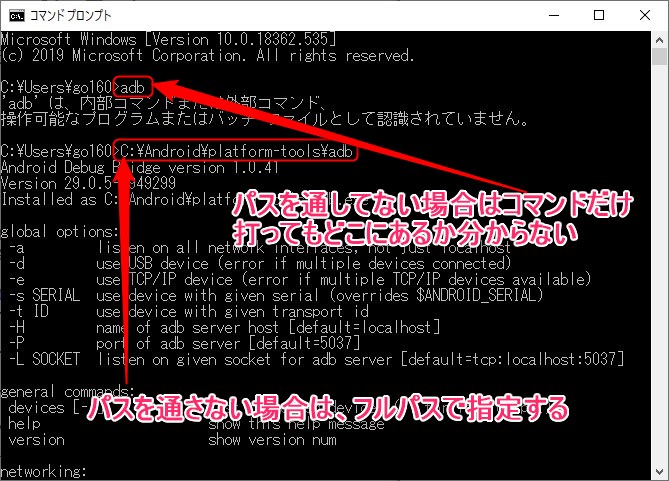
接続前の状態を確認
まずはなにも接続しないでadbコマンドを打つと上記のようにerror: no devices foundが表示されます。これはデバイス接続してないので当たり前ですね。
コントロールパネルからデバイスマネージャーを起動してUSBの項目を見てみましょう。
これが何も接続しない状態での自分の自作PCのUSBは6項目ありました。
もし、スマホと接続した状態でもこのような表示ですとadbコマンドは使えない状態になっています。
パソコンによってハードウェアが違うのでデバイスマネージャーの項目も違います。
Xiaomi Mi 5と接続した場合のデバイスマネージャー
上記のように「USB Composite Device」が一つ増えて、
ユニバーサル シリアル バスデバイスの項目が増えて「ADB Interface」ができました。
多分、ADB Interfaceが無いとadbコマンドは正常に動作しないと思われます。
Xiaomi Mi Pad2でもデバイスマネージャーの表示は同様でした。
Xperia C5 Ultra、Ulefone Powerと接続した場合のデバイスマネージャー
素のAndroidに近い両機は「USB Composite Device」が一つ増えたのは同じでしたが、
ユニバーサル シリアル バスデバイスの項目が増えて「MTP」ができました。
ドライバーの更新
上記のようにユニバーサル シリアル バスデバイスの項目が増えない場合やドライバーが無いなどと表示された場合はドライバーを更新する必要があると思います。
まずは、スマホを接続してない状態の「ユニバーサル シリアル バス コントローラー」の状態を覚えておいて、スマホを接続してスマホがどのドライバーかを特定してください。
以下画像のように該当スマホのUSBドライバーを右クリックして「ドライバーソフトウェアの更新」をすれば自動でドライバーが更新されますが、ちゃんと当たらない場合があると思います。
その場合はネットで調べてドライバーのある場所を突き止めてダウンロードするしかなさそう。
Xiaomiスマホの場合はMi PC Suiteをインストールしてみる
XiaomiにはMi PC Suiteというドライバーをインストールしたりスマホを管理できる便利なツールがあります。
ただ、こちら最新のスマホ、MIUI7では使えない?ようでXiaomi Mi 5、Xiaomi Mi Pad2では使えませんでした。
以下、動かなかったときの様子

adbがスマホ・タブレットに接続できた状態
デバッグモードを許可しないと以下の赤枠のようにエラーになって接続できませんでした。
- Xperia C5 Ultra:E5563
- Ulefone Power:hct6753_35gu_l1
- Xiaomi Mi 5:gemini
- Xiaomi Mi Pad2:latte
このような名前になりました。(Xiaomiは洒落がきいていて好感持てる)
ご参考になれば幸いです。















コメント
android9でスケジュールに沿って電源ON/OFFがある機種は珍しいですね。
最初はnodevicesと出ていなかったのですがboot lockしたらnodevices と出てきて文鎮化してしまいました
どうすればちゃんと認識されるのでしょうか
こんにちは。
私の場合、ポータブルデバイスにタブレット名が表示されているのですが、記事のような表示になるのはこれが原因でしょうか?
コメントありがとうございます。
スマホなどを接続するとポータブルデバイスは表示されます。
その他にユニバーサルシリアルバス コントローラーの部分にスマホのUSBデバイスが表示されます。
adbを使う場合はユニバーサルシリアルバス コントローラーが正しく認識されているかが重要になります。
あと、adbはWindowsにインストールされていないので別途インストールする必要があります。
以下の記事は古いのですが参考にしていただけると嬉しいです。
https://bey.jp/?p=18480